Viser kameraets MAC-adresse.
-

- Sådan bruges Wi-Fi
- Sådan ændres indstillingerne
-
Sådan kontrolleres MAC-adressen på dette kamera
- Wi-Fi kapabiliteter
- Driftsmiljø
- Forholdsregler for anvendelse af Wi-Fi
- Billedovervågning via direkte forbindelse (DIRECT MONITORING)
- Billedovervågning via et adgangspunkt i hjemmet (INDOOR MONITORING)
- Billedovervågning via internettet (OUTDOOR MONITORING)
- Sådan sender du stillbilleder via e-mail ved påvisning af ansigt eller bevægelse (DETECT/MAIL)
- Optag og send videoer via e--mail (VIDEO MAIL.)
- Optagelse af oplysninger om sted
- Sådan ændres indstillingerne
- Sådan indstilles adgangskoden (DIRECT MONITORING/INDOOR MONITORING/OUTDOOR MONITORING)
- Sådan indstilles den påtvungne gruppeejer (DIRECT MONITORING)
- Sådan ændres HTTP-porten (DIRECT MONITORING/INDOOR MONITORING/OUTDOOR MONITORING)
- Indstilling af scorings displayregister (DIRECT MONITORING)
- Sådan indstilles UPnP på dette kamera (OUTDOOR MONITORING)
- Sådan opnår du en dynamisk DNS (DDNS)-konto
- Sådan indstilles en dynamisk DNS på dette kamera (OUTDOOR MONITORING)
- Sådan indstilles senderens e-mail adresse på kameraet
- Sådan registreres modtagerens e-mail adresse på kameraet
- Sådan indstilles påvisningsmetoden på dette kamera (DETECT/MAIL SETTING)
- Sådan indstilles påvisningsintervallet på dette kamera (DETECT/MAIL SETTING)
- Sådan indstilles selvoptagelse på dette kamera (DETECT/MAIL SETTING)
- Sådan registreres de adgangspunkter på kameraet der skal tilsluttes (ACCESS POINTS)
- Sådan kontrolleres MAC-adressen på dette kamera
- Sådan beskyttes netværksindstillingerne med en adgangskode
- Sådan initialiseret Wi-Fi indstillingerne
- Sådan anvendes Smartphone programmer
- Sådan bruges Tablet-programmer
- Sådan anvendes Wi-Fi-funktionen fra en webbrowser
- Fejlfinding
- Wi-Fi specifikationer
Sådan kontrolleres MAC-adressen på dette kamera
Tryk „MENU“.
(Funktion på dette kamera)
_IZYUILvdsdgwox.png)
Top-menuen kommer til syne.
Tryk på „Wi-Fi“ (  )-ikonet.
)-ikonet.
(Funktion på dette kamera)
_UJDCILkrscevgk.png)
Tryk „COMMON Wi-Fi SETTING“.
(Funktion på dette kamera)
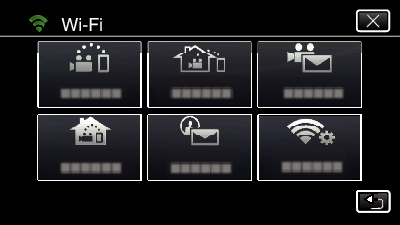
Tryk „MAC ADDRESS“.
(Funktion på dette kamera)
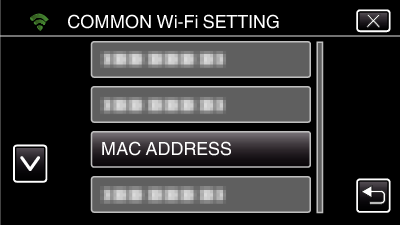
Kameraets MAC-adresse bliver vist.
(Det ovenstående viser adressen under direkte tilkobling, mens det nedenstående viser MAC-adressen når der er koblet til et adgangspunkt.)
Efter kontrollen, tryk på „OK“.
